
Dapatkan dan hantar arah
Anda boleh dapatkan arah untuk memandu, berjalan, atau menggunakan pengangkutan awam. Hantar arah ke peranti iOS anda untuk akses yang cepat di mana sahaja.
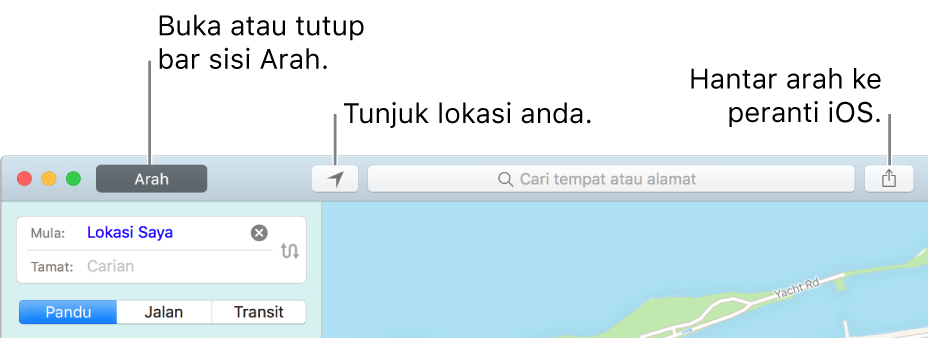
Dapatkan arah
Klik Arah (atau gunakan Touch Bar), kemudian masukkan lokasi bermula dan berakhir.
Jika lokasi semasa anda ditunjukkan, Peta menggunakannya sebagai lokasi permulaan anda, tetapi anda boleh masukkan lokasi berlainan. Anda juga boleh klik
 untuk leret lokasi bermula dan tamat anda.
untuk leret lokasi bermula dan tamat anda.Sambil anda menaip, Peta menawarkan cadangan yang termasuk kegemaran, carian terbaru dan kenalan anda.
Minta Siri. Cakap sesuatu seperti: “Dapatkan arah transit ke San Francisco.” Ketahui lanjut tentang Siri.
Klik Pandu, Jalan, atau Transit.
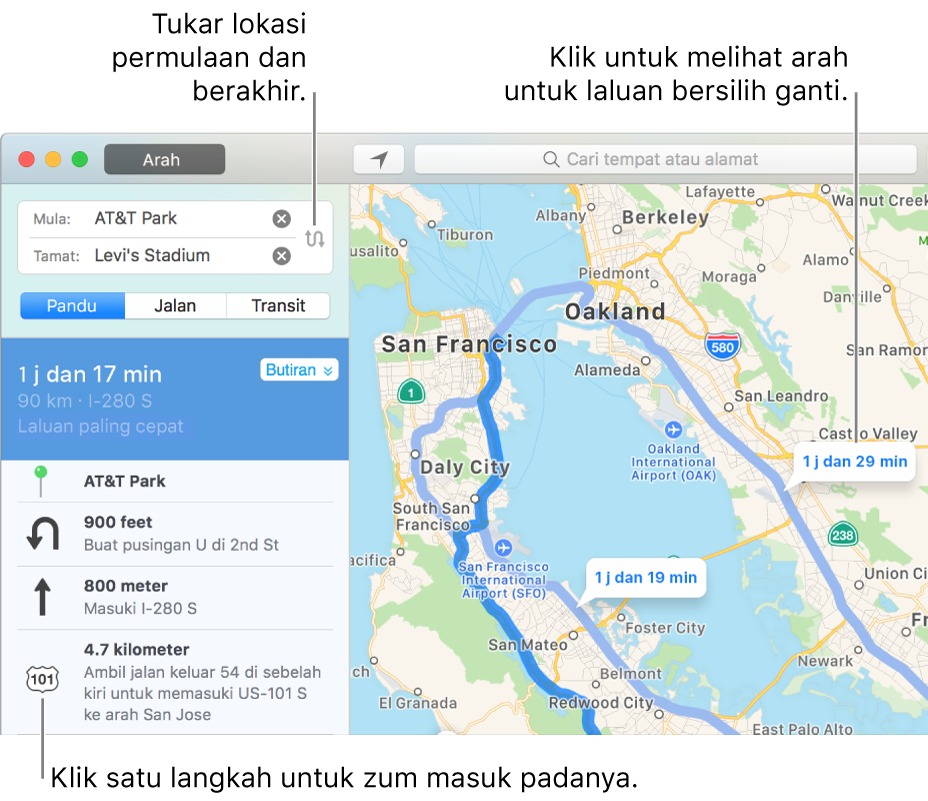
Lakukan sebarang yang berikut:
Lihat arah untuk laluan alternatif: Klik butang Butiran untuk laluan yang anda mahukan. Semua laluan tersedia muncul dalam warna biru dengan laluan yang dicadangkan diserlahkan.
Zum masuk pada satu langkah: Klik langkah dalam bar sisi arah.
Pilih bila untuk bertolak atau tiba: Untuk pengangkutan awam, pilih bila anda rancang untuk bertolak untuk mendapatkan jadual transit yang tepat. Anda juga boleh tentukan bila anda mahu tiba dengan memilih Tersuai dan kemudian menukar Bertolak kepada Tiba.
Anda boleh menerima arah kepada atau dari lokasi yang sudah di pin. Klik pin, klik butang Info ![]() , kemudian klik Arah. Jika lokasi permulaan anda tidak mempunyai pin, anda boleh Control-klik lokasi anda pada peta, kemudian pilih Lepaskan Pin.
, kemudian klik Arah. Jika lokasi permulaan anda tidak mempunyai pin, anda boleh Control-klik lokasi anda pada peta, kemudian pilih Lepaskan Pin.
Hantar arah ke peranti iOS anda
Anda boleh hantar arah atau lokasi ke iPhone, iPad atau peranti iOS anda yang lain.
Nota: Peranti iOS anda mesti mempunyai iOS 7 atau lebih baru dan didaftar masuk ke iCloud menggunakan Apple ID yang sama seperti Mac anda.
Lakukan sebarang yang berikut:
Cari lokasi: Klik medan carian, kemudian masukkan alamat atau maklumat lain, seperti persilangan, mercu tanda, atau perniagaan.
Dapatkan arah: Klik Arah (atau gunakan Touch Bar), kemudian masukkan lokasi bermula dan berakhir.
Klik butang Kongsi
 dalam bar alat, kemudian pilih peranti yang anda mahu hantar arah.
dalam bar alat, kemudian pilih peranti yang anda mahu hantar arah.Anda mendapat pemberitahuan pada peranti anda. Ketiknya untuk membuka arah dalam Peta pada peranti anda.
Untuk mengubah sama ada Peta menunjukkan jarak dalam batu atau kilometer, pilih Lihat > Jarak > Dalam Batu, atau Lihat > Jarak > Dalam Kilometer.